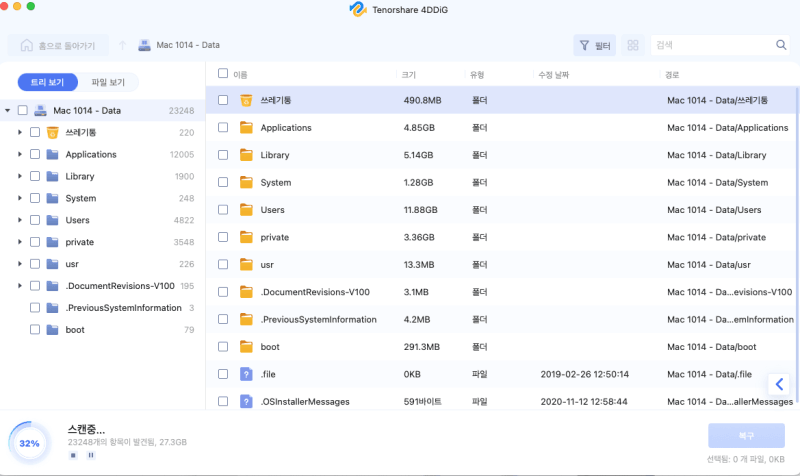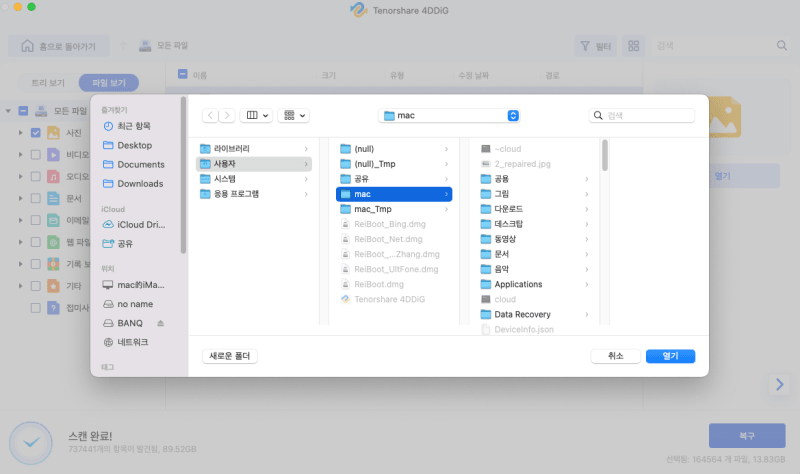맥에서 SD카드를 복구하는 법이 궁금하신가요? 여러분은 아마 여러개의 SD카드를 사용하시고 더 이상 필요없는 카드에 데이터가 많이 쌓여있는 사진작가이실 수도 있고 안전한 곳에 저장한 SD 카드에 민감한 데이터가 많아서 이제 모두 삭제하고 싶은 분이실 수도 있을텐데요. 이 글에서는 맥에서 메모리 카드를 포맷하는 세가지 방법을 알려드리겠습니다. 또한, SD카드를 포맷하는 것이 왜 중요한지와 메모리카드에서 데이터가 손실되었을 때 복구하는 보너스 팁도 배워볼 것입니다.

파트 1 : 맥 SD카드 포맷의 가장 쉬운 방법
맥에서 SD카드를 포맷하는 가장 쉽고 빠른 방법은 디스크 유틸리티를 이용하는 것입니다. 다음은 맥에서 마이크로 SD카드를 포맷하는 방법입니다 :
1 단계: “응용 프로그램” 폴더를 열고 “디스크 유틸리티”를 실행합니다. “유틸리티” 하위 폴더에 있을 것입니다.
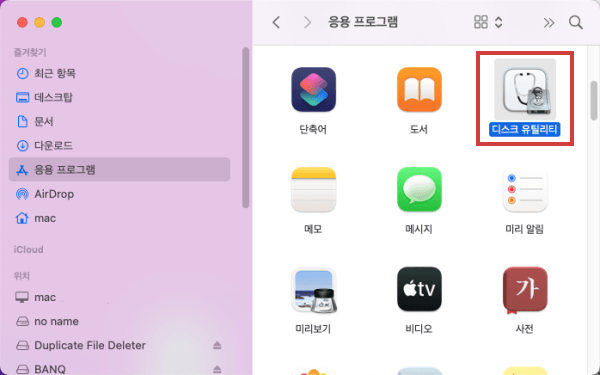
2 단계: 왼쪽 패널의 드라이브 목록에서 SD카드로 갑니다. “외부” 드라이브 섹션에 있을 것입니다. SD카드가 포맷되지 않았다면 “이름 없음” 이나 “제목 없음” 으로 나타날 것이빈다.
3 단계: 이름 영역에 SD카드 이름을 할당합니다.
4 단계: 다음으로, “포맷”을 선택합니다. SD카드가 64GB 이상의 용량이라면 (MS-DOS) ExFAT를 선택하세요. 하지만, 32GB 이하라면 (MS-DOS) FAT32 파일 포맷을 선택하세요
5단계 : “지우기” 를 누르고 시간이 조금 지나면, SD카드 포맷 작업이 성공적으로 완료되었다는 메시지가 나타날 것입니다.
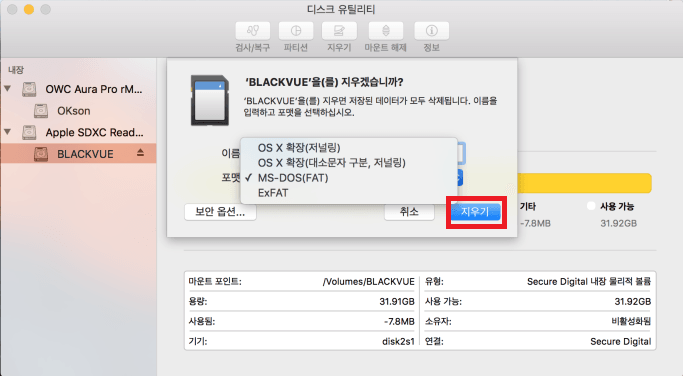
파트 2 : 맥에서 SD카드를 포맷할 때 알아야 할 점
맥북 프로에서 SD카드 포맷 방법을 배우기 전에 맥에서 SD카드 포맷할때의 중요한 점을 아셔야 합니다. 이는 다음과 같습니다:
- 10.6.6 (Snow Leopard) 보다 더 이전의 버전은 exFAT 파일 시스템을 지원하지 않습니다.
- SD카드를 포맷할 수 없다면, 쓰기 금지가 되어있는지 확인해보세요. 슬라이드해서 쓰기 금지를 해제할 수 있는 물리적인 스위치가 있을 수도 있습니다.
- 디스크 유틸리티나 터미널에서 올바른 SD카드 이름을 선택하세요.
파트 3 : 기타 맥에서 SD카드 포맷 방법
빠른 방법보다, 맥에서 SD카드를 포맷하는 섬세한 방법들도 있습니다. 좋은 점은 맥에서 SD카드를 포맷할 때 어떤 도구도 필요없다는 것입니다. MacOS는 저장 장치를 포맷하기 위한 내장 툴을 제공합니다. 하지만, 맥의 SD카드를 포맷하기 전에, 포맷은 데이터 손실을 불러오므로 데이터의 백업을 꼭 작성하세요. 다음은 SD Card Formatter와 명령 라인을 이용해서 맥에서 SD카드를 포맷하는 방법입니다.
해결법 1 : SD Card Formatter로 맥에서 SD카드 포맷하기
디스크 유틸리티 말고도, SD Card Formatter라고 하는 외부 앱을 사용해서도 SD카드를 포맷할 수 있습니다. SD Association에서 발매된 이 프로그램은 SD카드 생선의 표준을 준수하는 프로그램입니다. 이 프로그램은 손쉽게 모든 유형의 SD카드를 포맷할 수 있죠. SD Card Formatter는 다운로드가 무료이고 맥과 PC 모두에서 메모리 카드를 지울 수 있습니다. 이 프로그램은 SD카드를 포맷할 때 디스크 유틸리티 사용이 혼란스러우시다면 좋은 옵션입니다.
먼저, 이 프로그램은 맥에 연결된 SD카드를 자동으로 찾고 덕분에 실수로 다른 저장 장치를 포맷하는 상황을 예방할 수 있습니다. 다음으로, 용량에 따라 올바른 파일 시스템을 자동으로 결정해서 SD카드를 포맷합니다. 즉 파일 포맷을 선택할 필요가 없다는 것이죠.
또한, 심플한 인터페이스와 최소화된 조작으로 사용하기 편리하죠. 맥에서 SD카드를 정리하려면 먼저 맥 장치에 카드를 연결해야 합니다. 일부 맥은 카드 리더기가 필요없이 SD카드 슬롯이 있기도 합니다. 하지만 맥에 내장 카드 슬롯이 없다면 카드 리더기를 통해 SD카드를 맥에 연결하세요.
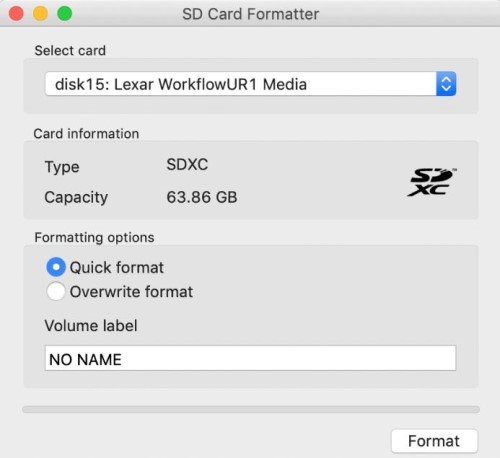
해결법 2 : 명령 라인으로 맥에서 SD카드 포맷하기
맥북에서 SD카드 포맷 방법을 알고 싶으시다면 MacOS 터미널을 이용한 다른 방법도 있습니다. 하지만, 포맷하고 싶은 SD 카드의 이름을 잘 확인하셔야 합니다. 다음은 명령 라인을 이용해서 SD 카드를 맥에서 지우는 방법입니다.
1단계 : 맥에 SD카드를 연결하고 “Spotlight”에서 검색해서 “터미널”을 찾습니다.
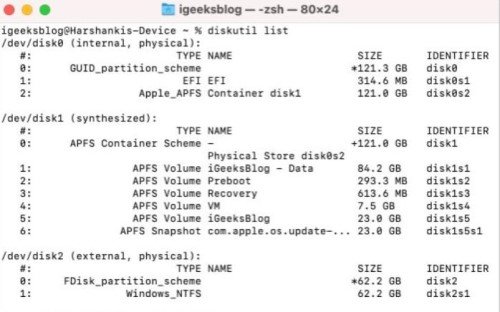
2단계 : “$ diskutil list.”를 입력합니다. 이 명령은 맥에 연결된 드라이브의 목록을 열 것입니다. 다음으로 SD카드를 선택하세요.
3단계 : “$ diskutil reformat disk2.”를 입력합니다. 여기서 “disk2”를 SD카드의 이름으로 바꿔적습니다. 이 명령은 기존 파일 포맷을 유지하면서 SD카드를 포맷할 것입니다.
4단계 : SD카드를 다른 파일 시스템으로 포맷하려면 “diskutil eraseDisk FAT32 MBRFormat /dev/disk2”를 입력합니다. “Dev”를 SD카드의 위치로 바꿔적습니다.
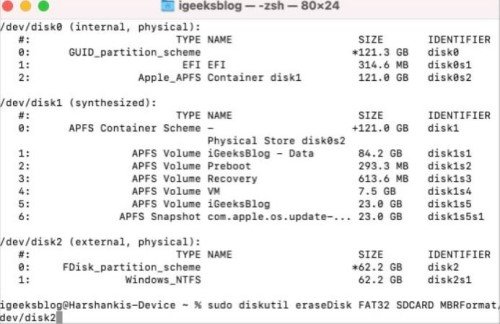
5단계 : “엔터”를 누르면 “터미널”이 SD카드를 포맷할 것입니다.
작업이 완료되고 나면 “$ diskutil list”를 다시 입력해서 SD카드가 성공적으로 포맷됐는지 확인합니다.
보너스 팁 : 맥에서 SD카드 데이터를 복구하는 법
위의 섹션에서는 맥에서 SD 카드를 정리하는 것을 배우셨습니다. 하지만, 백업 생성을 잊고 SD카드를 포맷하셨다해도, 복구할 수 있는 가능성은 있습니다. SD카드가 손상됐든, 삭제됐든, 포맷됐든 4DDiG Mac 데이터 복구 프로그램이 쉽게 복구해 줄 것입니다. 4DDiG Mac이 어떤 멋진 기능을 제공하는지 알아보세요 :
- 맥 기반 하드 디스크, SD카드, USB, 디지털 카메라에서 2000가지 이상의 맥 기반 파일 유형을 복구합니다.
- 포맷. 숨김 처리, 손실, 손상, 바이러스 감염, 실수로 삭제된 파일을 복구합니다.
- 포맷 및 손실된 파티션과 충돌한 시스템에서 데이터를 복구합니다.
- M1, M1 Pro, T2 chip, M1 Max, macOS Ventura와 같은 모든 최신 macOS 버전을 지원합니다.
- 빠른 스캔과 높은 데이터 복구율을 제공합니다.
- 파일 복구 전 무료로 미리보기를 제공합니다.
다음은 4DDiG Mac을 이용해서 SD카드에서 손실 혹은 포맷된 데이터를 복구하는 방법입니다 :
안전한 다운로드
안전한 다운로드
맥 장치에서 접근할 수 없는 데이터가 있는 SD카드를 연결하고 4DDiG-Mac을 설치 및 실행합니다. 인터페이스에서 SD카드를 선택합니다.

“스캔” 버튼을 눌러서 4DDiG Mac이 SD카드의 손실된 데이터를 검색하게 합니다. 스캔을 일시 중지해서 미리보기 기능으로 파일의 상세 정보를 확인할 수 있습니다.

4DDiG-Mac이 SD 카드에서 손실된 데이터를 복구하고 나면, “복구” 버튼을 눌러서 맥에 저장합니다.

파트 4 : 왜 메모리 카드를 포맷해야 하나요?
안에 있는 데이터를 보관할 필요가 없어진다면 주기적인 SD카드 포맷은 필요합니다. 또한 여러분이 여러개의 SD카드를 사용하신다면 어떤 것을 사용할지 헷갈릴 것입니다. SD카드에 있는 데이터의 목록이 기억안 날 수도 있죠.
또한, 카드가 빨리 필요하다면 포맷할 시간이 부족할 것입니다. 혹은 포맷하고 싶지 않은 카드를 실수로 지워버릴 수도 있죠. 게다가, 카드에 민감한 데이터가 저장되어 있다면 데이터 유출의 우려도 있습니다. 데이터를 삭제한다고 해도, 메타데이터 파일을 통해 쉽게 복구할 수 있을지도 모릅니다. 따라서, SD카드를 정리하는 것은 데이터가 필요하지 않을 때 매우 필요합니다.
맥 SD카드 포맷 방법에 관해 자주 묻는 질문들
어떻게 맥 터미널에서 SD카드를 포맷하나요?
다음은 터미널 명령을 이용해서 맥 SD카드 포맷을 진행하는 방법입니다 :
- "터미널"을 열고 “$ diskutil list”를 입력한 다음 SD카드를 선택합니다.
- “$ diskutil reformat disk2”를 입력합니다. 여기서 “disk2”를 SD카드 이름으로 바꿔적습니다.
- SD카드를 다른 파일 시스템으로 포맷하려면 “diskutil eraseDisk FAT32 MBRFormat /dev/disk2”를 입력합니다. “Dev”를 SD카드의 위치로 바꿔적고 “엔터”를 누릅니다.
맥에서 SD 카드를 정리하는 법
맥의 내장 디스크 유틸리티나 터미널 명령을 이용해서 SD 카드를 정리할 수 있습니다.“파트 1”, “해결법 1”, “해결법 2”에서 언급된 방법을 따라 여러분의 선택에 맞게 SD카드를 포맷해보세요.
SD 카드를 포맷하는 법
맥의 디스크 유틸리티나 터미널과 같은 내장 툴을 이용해서 손쉽게 SD 카드를 포맷할 수 있습니다.또한 SD Card Formatter와 같은 외부 프로그램을 이용해서 메모리 카드를 정리할 수도 있죠. “파트 1”, “해결법 1”, “해결법 2”에서 언급된 방법을 따라 여러분의 선택에 맞게 SD카드를 포맷해보세요.
결론
위의 글이 “맥에서 SD카드 포맷 방법”에 관한 여러분의 질문에 답이 됐길 바랍니다. 맥내의 터미널이나 디스크 유틸리티 같은 내장 도구를 사용해서 메모리 카드를 지워도 되고 SD Card Formatter를 다운로드 받아서 SD카드를 정리하셔도 됩니다. 하지만, 포맷은 데이터를 완전히 밀어버리니 백업 생성을 꼭 잊지마세요.
데이터가 손실되었다면, 최고의 SD 카드 데이터 복구 프로그램인 4DDiG Mac 데이터 복구를 통해 메모리 카드의 파일을 복구할 수 있습니다. 높은 성공률을 자랑하는 프로그램들은 SD카드, USB, 하드디스크와 같은 모든 파일 시스템 및 장치에서 데이터를 복구할 수 있습니다.
 챗GPT
챗GPT
 퍼플렉시티
퍼플렉시티
 구글 AI 모드
구글 AI 모드
 그록
그록